
工作区会随着设置的不同而有所不同,但是对于新手来说难免会陷入一种困惑就是我的软件工作界面怎么和别人不一样,有些命令无法执行。今天分享的就是工作区的设置,以及如何复位。
1、选择“窗口>工作区。下拉菜单命令如图,为不同的工作区设置部分,具体可以根据需要进行设置。我们常用的为“基本功能(默认)”。当你的工作区域被更改时,可以点击“复位基本功能”快速复位。同时你也可以见不需要的工作区域删除,需要的工作区域保留,然后点击下图的新建工作区域,保存当前工总区域以供使用。
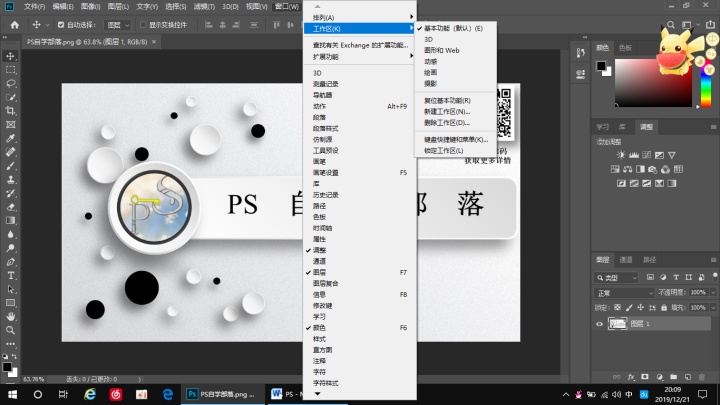
2、还是上图“键盘快捷键和菜单”部分。
键盘快捷键:我们可以通过这一部分自己设置快捷键,同时还可以自己删除添加相应快捷键,这里不赘述,自己凭喜好设置。
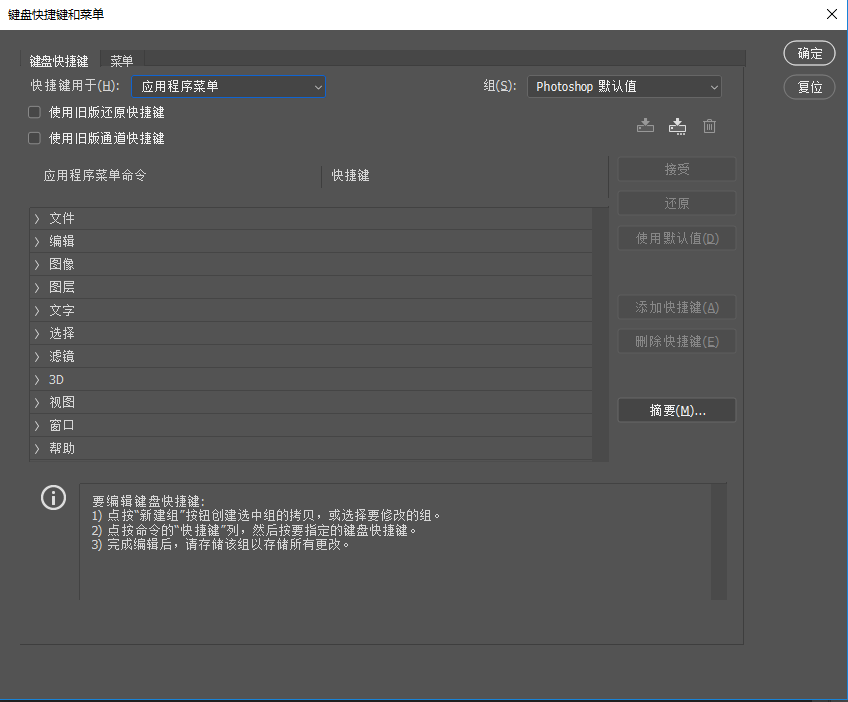
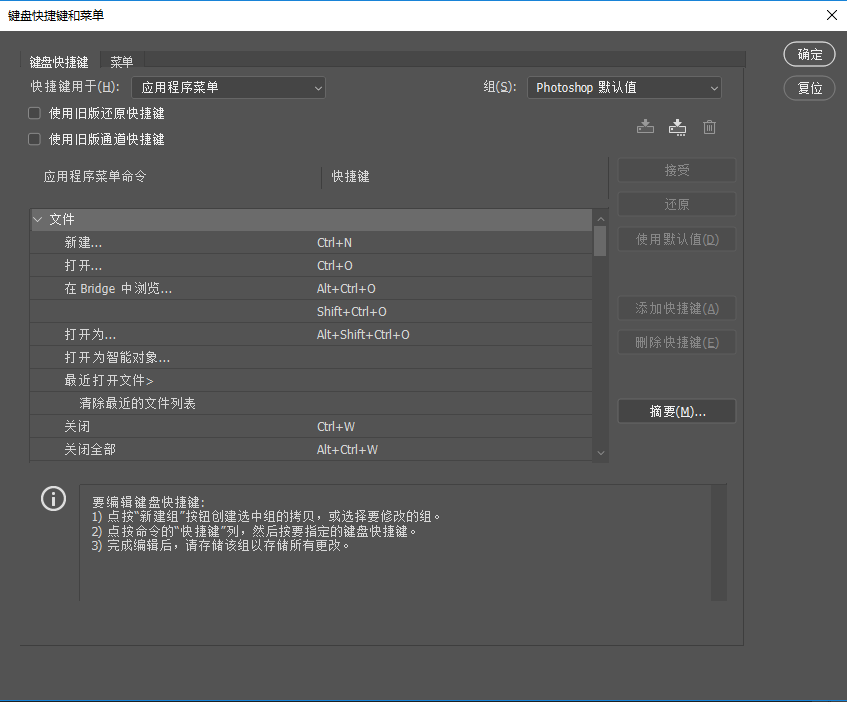
菜单:下面两张图不难难看出主要是设置可见性以及颜色。这里把新建设置为红色看一下效果,具体还是个人喜好设置。
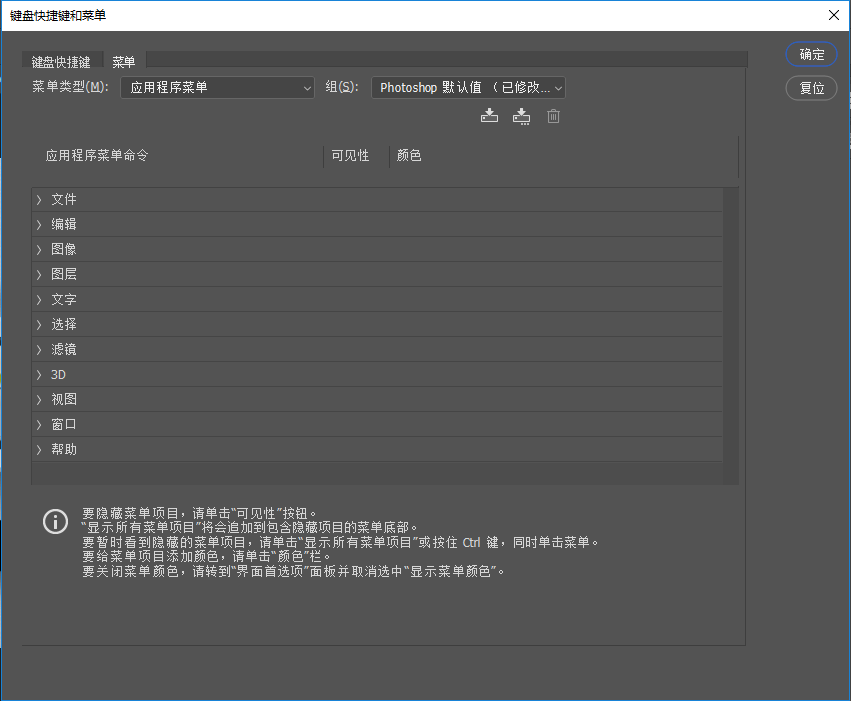
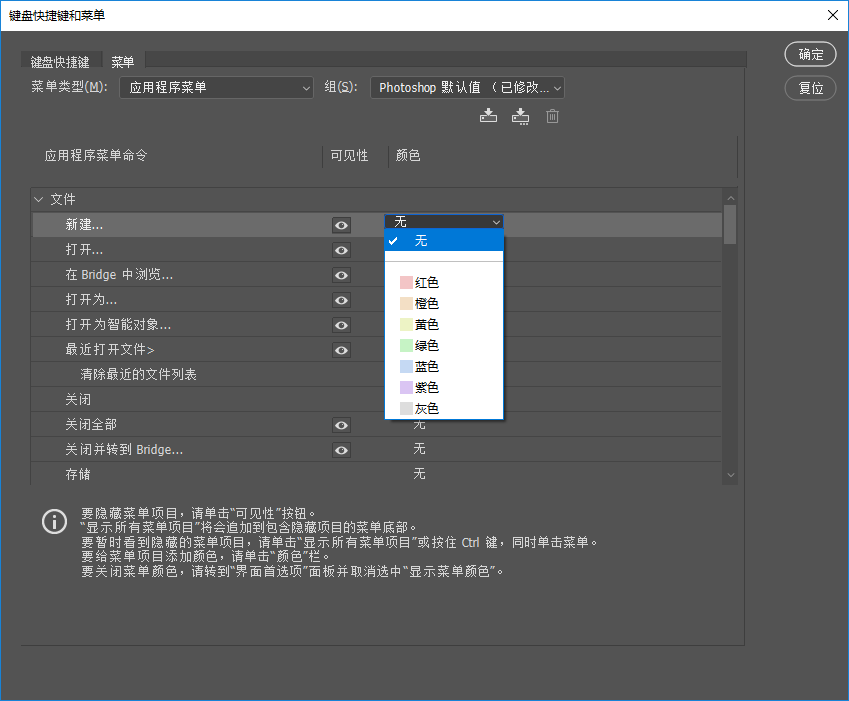

3、同时不论是键盘快捷键,还是菜单都可以通过右上“组”的部分将你的设置全部还原。
4、最后也是很重要的一部分呢通过“键盘快捷键和菜单(快捷键)”窗口的“摘要”部分可以将快捷键快速的导出到Web浏览器中(HTM文件)。
PS工作区域原来在这里设置?新手快来看一下吧。





















 1万+
1万+

 被折叠的 条评论
为什么被折叠?
被折叠的 条评论
为什么被折叠?








